Guide de restauration iTunes pour iPhone 16/15/14 [2025]
Lorsque vous restaurer l'iPhone à l'aide d'iTunesVous pouvez résoudre divers problèmes, préparer la vente de votre appareil ou simplement prendre un nouveau départ. Que votre iPhone rencontre des problèmes logiciels, soit lent ou bloqué en mode de récupération, iTunes peut le restaurer et vous aider à résoudre ces problèmes. De plus, vous pouvez restaurer les données supprimées de votre iPhone avec iTunes si vous les avez sauvegardées. Cet article vous explique comment utiliser iTunes pour restaurer votre iPhone ou restaurer les données supprimées.

Dans cet article:
Partie 1 : iTunes peut-il restaurer l'iPhone ?
Bien sûr, iTunes peut restaurer votre iPhone facilement. Vous pouvez restaurer votre iPhone avec iTunes pour un nouveau départ. Vous pouvez également restaurer les données supprimées de votre iPhone avec iTunes. Cependant, il est important de préparer votre appareil à l'avance, que vous souhaitiez restaurer votre iPhone depuis iTunes ou restaurer vos données perdues.
Restaurer l'iPhone à l'aide d'iTunes
Pour restaurer les paramètres d'usine de votre iPhone avec iTunes, iTunes doit être installé sur votre PC Windows. Si vous utilisez macOS Mojave (10.14) ou une version antérieure, vous devez également installer iTunes. Si vous utilisez macOS Catalina (10.15) ou une version ultérieure, vous pouvez utiliser directement le Finder au lieu d'iTunes.

Restaurer un appareil perdu depuis un iPhone dans iTunes
Si vous souhaitez récupérer des données et fichiers perdus sur votre iPhone avec iTunes, outre les étapes précédentes, vous devez également vous assurer d'avoir préalablement sauvegardé votre iPhone sur l'ordinateur sur lequel vous comptez utiliser iTunes (Finder). Sinon, iTunes ne pourra pas détecter la sauvegarde, et encore moins restaurer les données.

Partie 2 : Comment restaurer un iPhone avec iTunes
Vous pouvez maintenant apprendre à restaurer votre iPhone avec iTunes. Cela vous aidera à restaurer les paramètres d'usine de votre iPhone. Vous pourrez ainsi l'utiliser comme un appareil neuf.
Comment restaurer un iPhone avec iTunes (Windows)
Connectez votre iPhone à l'ordinateur
Lancez iTunes sur votre PC Windows, puis connectez votre iPhone à votre PC via un câble USB. Si la fenêtre « Faire confiance à cet ordinateur » s'affiche, saisissez votre code d'accès et appuyez sur l'icône Confiance bouton.
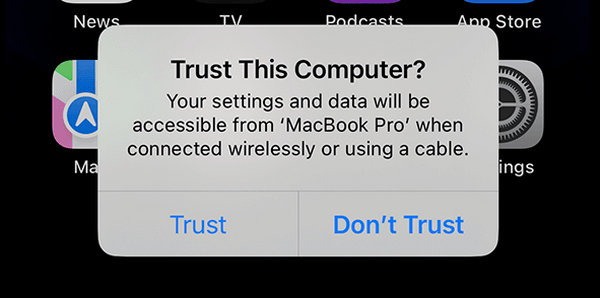
Mettez votre iPhone en mode de récupération (si nécessaire)
Si votre iPhone est bloqué, ne s'allume pas ou ne répond pas, vous devrez peut-être saisir Mode de récupération de l'iPhone avant de restaurer l'iPhone depuis iTunes.
Choisissez l'option de restauration
Dans iTunes, cliquez sur le Appareil bouton en haut à gauche pour accéder aux paramètres de votre iPhone.
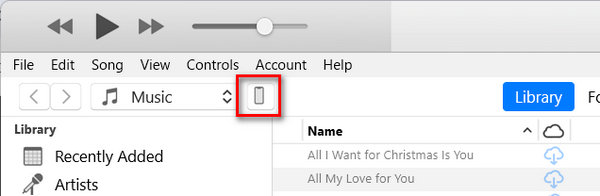
Dans cette fenêtre, vous devez cliquer sur le bouton Restaurer l'iphone bouton dans le Résumé onglet. Si votre iPhone est entré en mode de récupération, iTunes vous avertira que votre iPhone a un problème, et vous devrez également cliquer sur le bouton Restaurer bouton pour restaurer l'iPhone à l'aide d'iTunes.
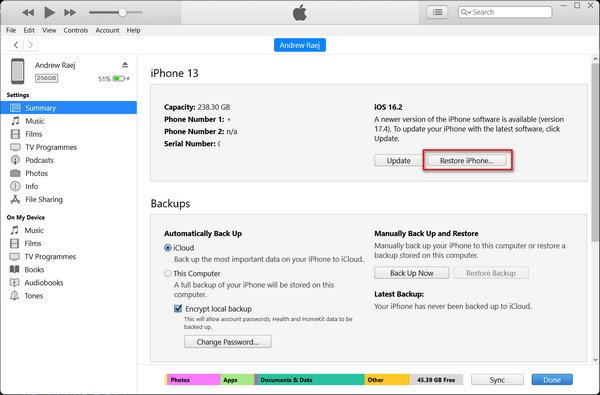
Comment restaurer un iPhone avec iTunes ou le Finder (macOS)
Si vous possédez un Mac, vous pouvez également restaurer votre iPhone depuis iTunes. Si votre macOS est Mojave (10.14) ou une version antérieure, vous devez installer iTunes manuellement. La procédure de restauration d'un iPhone avec iTunes est la même que celle d'iTunes sous Windows. Cependant, si votre macOS est Catalina (10.15) ou une version ultérieure, iTunes deviendra le Finder ; il vous suffira alors de restaurer l'iPhone dans le Finder.
Vous devez également connecter votre iPhone à votre Mac et lancer iTunes ou le Finder. Si nécessaire, mettez votre iPhone en mode de récupération.
Dans le Finder, vous devez choisir votre iPhone et cliquer sur le bouton Restaurer l'iphone Bouton pour restaurer l'iPhone via iTunes (Finder). Si vous êtes en mode de récupération sur votre iPhone, le Finder détectera un problème et vous pourrez choisir l'option « Restaurer » dans la fenêtre contextuelle pour restaurer l'iPhone depuis iTunes.

Partie 3 : Comment restaurer les données supprimées de l'iPhone dans iTunes
Si vous souhaitez restaurer les données supprimées de votre iPhone avec iTunes, la procédure est très simple et identique à celle de la restauration des paramètres d'usine. Cependant, assurez-vous que votre ordinateur actuel a déjà été utilisé pour sauvegarder votre iPhone dans iTunes.
Il vous suffit de connecter votre iPhone à votre ordinateur. Lancez iTunes et cliquez sur le bouton appareil iPhone bouton pour accéder au panneau de configuration de votre iPhone.
Dans cette fenêtre, vous devez cliquer sur le bouton Restaurer la sauvegarde pour restaurer les données supprimées de l'iPhone dans iTunes. Vous devrez peut-être également saisir le Mot de passe de sauvegarde iTunes si vous l'avez déjà défini.
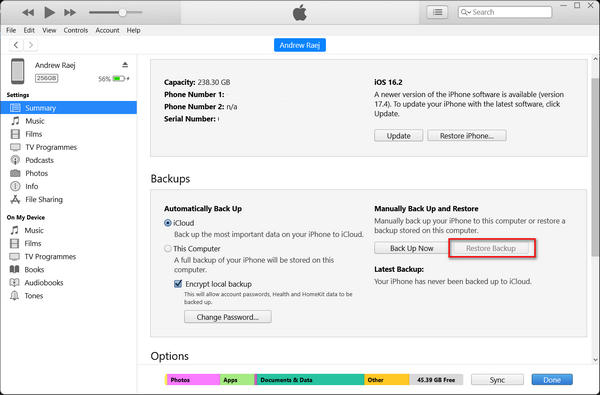
Partie 4 : Comment restaurer les données d'un iPhone sans iTunes
Que faire si votre ordinateur ne dispose pas de sauvegarde iTunes ? Comment restaurer les données supprimées de votre iPhone avec iTunes ? Malheureusement, iTunes ne permet pas de restaurer les données de votre iPhone. Heureusement, Récupération de données iPhone imyPass peut facilement vous aider à récupérer les données de votre iPhone. Ce programme peut restaurer les données supprimées, même définitivement, sans sauvegarde. C'est donc la solution idéale pour restaurer les données iPhone souhaitées.

4 000 000+ téléchargements
Connectez votre iPhone à l'ordinateur pour rechercher les données perdues.
Prévisualisez les types, les dates et les formats de vos fichiers perdus avant la récupération.
Marquez les fichiers perdus en rouge pour une sélection rapide.
Récupérez les données supprimées sur l'iPhone pendant le processus de numérisation.
Télécharger et installer Récupération de données iPhone imyPass et lancez-le. Connectez votre iPhone à votre ordinateur. Clique le Démarrer l'analyse sur l'interface principale. Cette meilleure alternative à iTunes analysera ensuite votre iPhone à la recherche des fichiers perdus.

Lors de l'analyse, vous constaterez que de nombreux fichiers sont récupérés. Sélectionnez ceux que vous souhaitez et cliquez sur le bouton Récupérer pour les récupérer facilement. Si vous ne parvenez pas à restaurer les données de votre iPhone avec iTunes, ce programme peut vous aider.

Conclusion
Tu peux restaurer l'iPhone à l'aide d'iTunes Pour corriger les erreurs système graves ou les plantages, notamment lorsque votre iPhone est bloqué ou ne démarre pas. iTunes peut également vous aider à sauvegarder et restaurer les données de votre iPhone. Cependant, si vous n'avez pas sauvegardé votre iPhone, iTunes ne peut pas vous aider à restaurer les données. Dans ce cas, n'oubliez pas d'utiliser Récupération de données iPhone imyPass Pour récupérer facilement des fichiers. Vous pouvez retrouver et récupérer directement des fichiers perdus, même s'ils ont été définitivement supprimés.
Récupération de données iPhone
Récupérer les données supprimées ou perdues de l'iPhone
Télécharger Télécharger
